GIMPi õpetus: kuidas muuta PNG-pildi ja -teksti värvi
Muu Kasulik Juhend / / August 05, 2021
Tänapäeval on piltide redigeerimine Internetis leiduvate tööriistade abil väga lihtne. Piltide redigeerimiseks ei pea olema Photoshop pro või Photoshop ainult teadja. Erinevad muud programmid saavad selle tööga hästi hakkama. Täna selles juhendis toon teile a GIMPi õpetus. Ma ütlen teile, kuidas saate selle tööriista abil PNG-pildi värvi muuta.
PNG-pilte kasutatakse enamasti logode, esiletõstetud piltide, bännerite jms paigutamiseks. Need on üsna kvaliteetsed kadudeta pildid. Mõnikord kasutavad disainerid sama pildi loomiseks mitu logo kujundust või mitut värvilahendust. Nii et see juhend aitab teil iga PNG-pildi värvi kohandada. Isegi kui te pole disainer, saate seda proovida ja lõbutseda. Samuti olen GIMP-i jaoks allalaadimislingi üles pannud. See pole veebitööriist. Kuid see on tasuta allalaaditav erinevatele platvormidele, nagu Windows, macOS ja Linux.

Sisukord
-
1 Kuidas muuta PNG-pildi värvi [GIMP-õpetus]
- 1.1 Allalaadimised
- 1.2 Funktsiooni Colorize Feature kasutamine GIMP-is
- 1.3 GIMP-i täiteriista abil saate muuta pildi värvi
- 1.4 Juhend mitme värvi lisamiseks PNG-pildile GIMP-is
Kuidas muuta PNG-pildi värvi [GIMP-õpetus]
PNG-pildi värvi saab muuta mitmel viisil. Me kontrollime neid ükshaaval.
Esiteks peate alla laadima GIMP. Siin on ametlik allalaadimislink.
Allalaadimised
Funktsiooni Colorize Feature kasutamine GIMP-is
Alustame nüüd GIMP-i õpetusest. Seda on üsna lihtne teha. Siin on sammud.
- Avatud GIMP
- Klõpsake nuppu Fail > Avatud menüüribal

- sirvige oma PNG-faili, et see redaktoris avada.
- Veenduge, et pilt oleks PNG laiendus ja on läbipaistev.
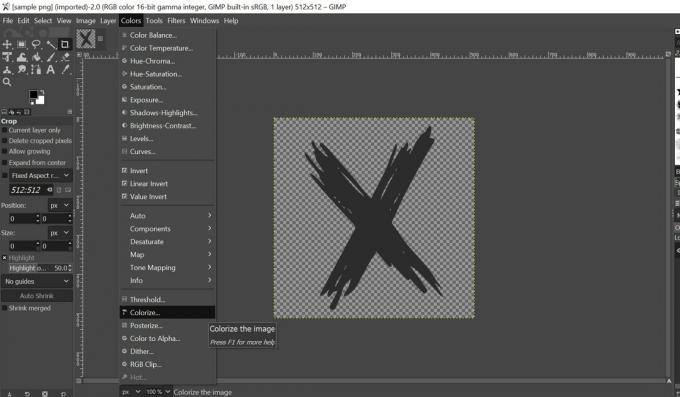
- Nüüd klõpsake menüüribal Värv > Värvida
- Kui dialoogiboks avaneb, klõpsake nuppu Värv vahekaart, mis kuvab värvide seadistamist.
- Värvide valimiseks klõpsake valikul Värv
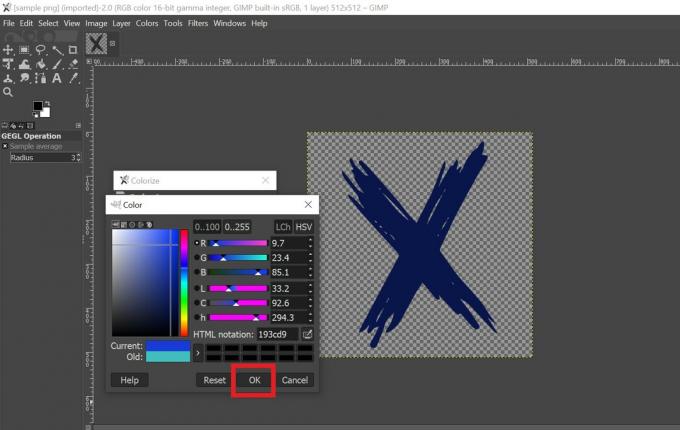
- Kasutage kerijat ja ruudustikujoont, et valida saadaolevatest värvitoonidest.
- Kui olete värvi lõplikult vormistanud, klõpsake nuppu Okei.
- Kohandatud uue pildi salvestamiseks klõpsake nüüd nuppu Ctrl + Tõst + E klaviatuuri avamiseks Ekspordi dialoogiboks.

- Pange oma failile nimi ja klõpsake nuppu Eksport.
GIMP-i täiteriista abil saate muuta pildi värvi
Ülaltoodud sammude abil avage GIMP-is PNG-pilt.
- Kui pilt on redaktoris avatud paremal pool peaksite seda nägema kihidokis
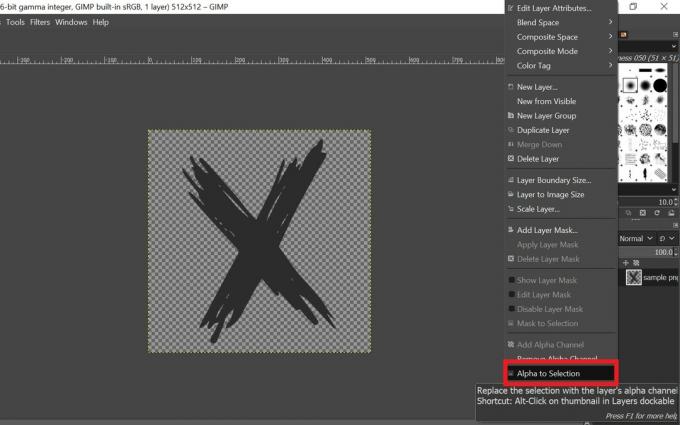
- Paremklõpsake ikooni pildi kihidokk > valige menüüst Alfa valikuni
- See valib teie PNG-pildi kontuuri nii, et see täidaks selle kontuuripiirkonna teie valitud värviga.
- Vasakul küljel peaksite nägema esiplaani värvi ja taustavärvi seadistusi.
- Valige värv, klõpsates esiplaani värvi jaotisel.
- Seejärel valige menüüribal Muuda > Täitke värviga FG

- Valisin sinise värvi, nii et näete, et pildi värv on sinine

Kui olete lõpetanud, saate otsetee abil saadud pildi salvestada Tõstuklahv + Ctrl + S.
Juhend mitme värvi lisamiseks PNG-pildile GIMP-is
Kaks ülaltoodud meetodit võimaldavad meil pildile lisada ainult ühe värvi. Nüüd ütlen teile, kuidas lisada PNG-pildile mitu värvi. Protsess on täiesti sarnane ülaltoodud kopa täitmise tööriista kasutamisele. Kuid kuna lisame mitu värvi, peame seda tegema sama pildi erinevate osade jaoks eraldi.
- Käivitage GIMP
- Kasutage Ctrl + O pildi valimiseks ja avamiseks.
- Nagu eelmine meetod, paremklõpskihidokil ja valige Alfa valikuni
- Valige a esiplaani värv
- Klõpsake nuppu ämber täitmise tööriista ikoon
- Valige pildi osa, klõpsates seal, kus soovite seda värvi kasutada.
- Korrake protsessi uuesti, valides pildi ülejäänud osa jaoks esiplaani värvi ja kasutades selle osa värvi täitmiseks ämbri täitmise tööriista ikooni.
- Kui olete lõpetanud, saate pildi salvestada.
Niisiis, see kõik puudutas GIMP-i õpetust PNG-pildi pildi värvi muutmiseks mitmesuguste tehnikate abil. Proovige järele ja nautige.
Loe edasi,
- Kuidas jagada nutitelefoni ekraani teenuses Google Meet
- Laadige alla Netflix MOD APK 7.61.0 Premium lukustamata versioon
- CyberPunk 2077 stock tapeet töölauale ja nutitelefonile
Swayam on professionaalne tehnikablogija, kellel on magistrikraad arvutirakendustes ning tal on ka Androidi arendamise kogemus. Ta on Stock Android OS-i kindel austaja. Lisaks tehnikablogimisele armastab ta mängimist, reisimist ja kitarri mängimist / õpetamist.



